设置 Inventory Visibility 提供程序
本文介绍如何在 Microsoft Dynamics 365 Intelligent Order Management 中设置 Inventory Visibility 提供程序。
Inventory Visibility 提供程序加载项是作为 Intelligent Order Management 的一部分提供的第一方、现成可用的服务。 它也称为 Inventory Visibility 服务。 Inventory Visibility 提供程序支持跨所有数据源和渠道中进行实时的现有库存更改发布和可见性跟踪。
有关 Inventory Visibility 服务的更多信息,请参阅 Inventory Visibility 加载项。
先决条件
要在编排中使用 Inventory Visibility 提供程序,您必须首先安装该加载项,然后验证和更新以下配置。
注释
如果您是 Dynamics 365 Supply Chain Management 客户并想使用 Inventory Visibility 加载项,请参阅 Inventory Visibility 提示。
要验证和更新 Inventory Visibility 加载项配置,请执行以下步骤。
转到站点地图中的 Inventory Visibility > 索引和预留。
确认页面上出现以下选项卡:
- 产品索引层次结构
- 数据源
- 计算度量
- 软预留
- 软预留层次结构
- Intelligent Order Management 映射
- ATP 设置
- 分配
- 功能管理
在产品索引层次结构选项卡上,确认出现以下元素:
标题为设置产品索引层次结构的网格
新建索引集按钮
具有以下列的网格:
- 集编号
- 维度
- 层次结构
- 设置按钮图像
在数据源选项卡上,确认出现以下元素:
- 设置数据源标题
- 新建数据源按钮
确认出现以下控件:
- 数据源 - IV
- 数据源- FNO
- 数据源- IOM
- 数据源- SAP
- 数据源- POS
展开数据源 - IOM 控件,并确认出现以下元素:
在维度映射下:
- 添加按钮
在实际度量下:
- 度量名称
- 修改时间
- 示例数据
在计算度量选项卡上,确认出现以下元素:
- 设置计算度量选项卡
- 新建计算度量按钮
转到功能管理,启用 OnHandReservation 功能。
转到软预留层次结构,并确认网格具有以下元素:
- 维度列
- 层次结构列
- 设置按钮
转到软预留映射,并确认网格具有以下元素:
- 实际度量数据源列
- 实际度量列
- 可用于预留数据源列
- 可用于预留计算度量列
- 设置按钮
转到 Intelligent Order Management 映射,并确认网格具有以下元素:
设置实际度量映射 – 此部分包括以下列。 您可以使用它将数据源的任何实际度量映射映射到标准实际度量。 如果您使用 Intelligent Order Management 更新库存,这将变得至关重要。
- 数据源 – 此列指的是源系统。
- 基本度量 – 此列指的是 Intelligent Order Management 标准度量。
- 实际度量 – 此列指的是源系统中使用的实际度量。
设置计算度量映射 – 此部分包括以下列。 您可以使用它将数据源的任何计算度量映射映射到标准计算度量。 当在 Intelligent Order Management 中使用履行和退货优化来确定履行来源并使用财务和运营应用来履行时,此设置变得至关重要。
- 数据源 – 此列指的是源系统。
- 基本度量 – 此列指的是 Intelligent Order Management 标准度量。
- 计算度量 – 此列指的是源系统中使用的计算度量。
设置分配组映射 – 此部分包括以下列。 您可以使用它将您定义的分配组映射到一组标准的分配组。
- 分配组 – 此列指的是已定义的分配组。 该值的范围可以从组 0 到组 7。
- 分配组名称 – 此列指的是您定义的分配组映射到的标准分配组。
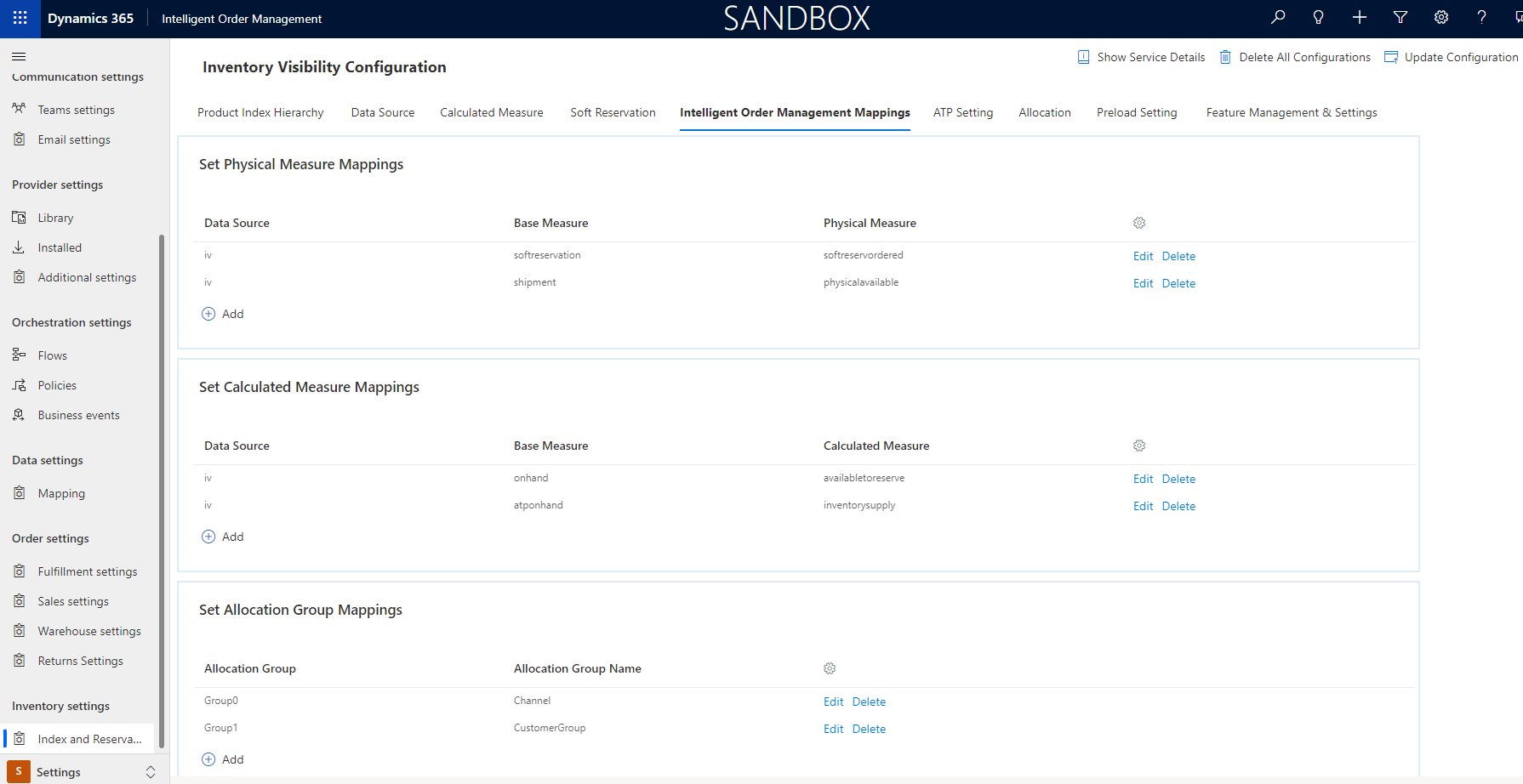
![注意] 目前,Intelligent Order Management 最多支持两个组的分配组。
完成上述验证和配置更新后,Intelligent Order Management 会跨所有数据源配置或重用实际和计算度量。
设置提供程序
注释
- Inventory Visibility 提供程序可用于连接到作为 Intelligent Order Management 的一部分提供的库存服务以及 Dynamics 365 Finance Inventory Visibility 实例,以在发货或退货收货时对库存进行软预留或更新。
- 使用 Azure Blob 存储的上传功能是 Intelligent Order Management 独有的,只能用于上传 Intelligent Order Management 库存服务的实例。
要设置该提供程序,请执行以下步骤。
在 Intelligent Order Management 中,转到提供程序 > 库。
在 Dynamics 365 Inventory Visibility 磁贴上,选择选择。
在右上方选择激活提供程序。
在条款和条件页面上,选中复选框,然后选择接受。
在连接部分,您必须设置两个连接:
- Inventory Visibility Blob 存储连接
- Inventory Visibility Dataverse(当前环境)连接
要设置 Inventory Visibility Blob 存储连接,请执行以下步骤:
- 选择 Inventory Visibility Blob 存储连接。
- 选择创建。 将会显示 Power Automate 连接页面。
- 选择添加新连接。
- 搜索 Azure Blob 存储,然后选择它。
- 选择创建。
- 输入显示名称和 Azure 存储帐户名称或 blob 终结点字段的值。
- 选择保存。
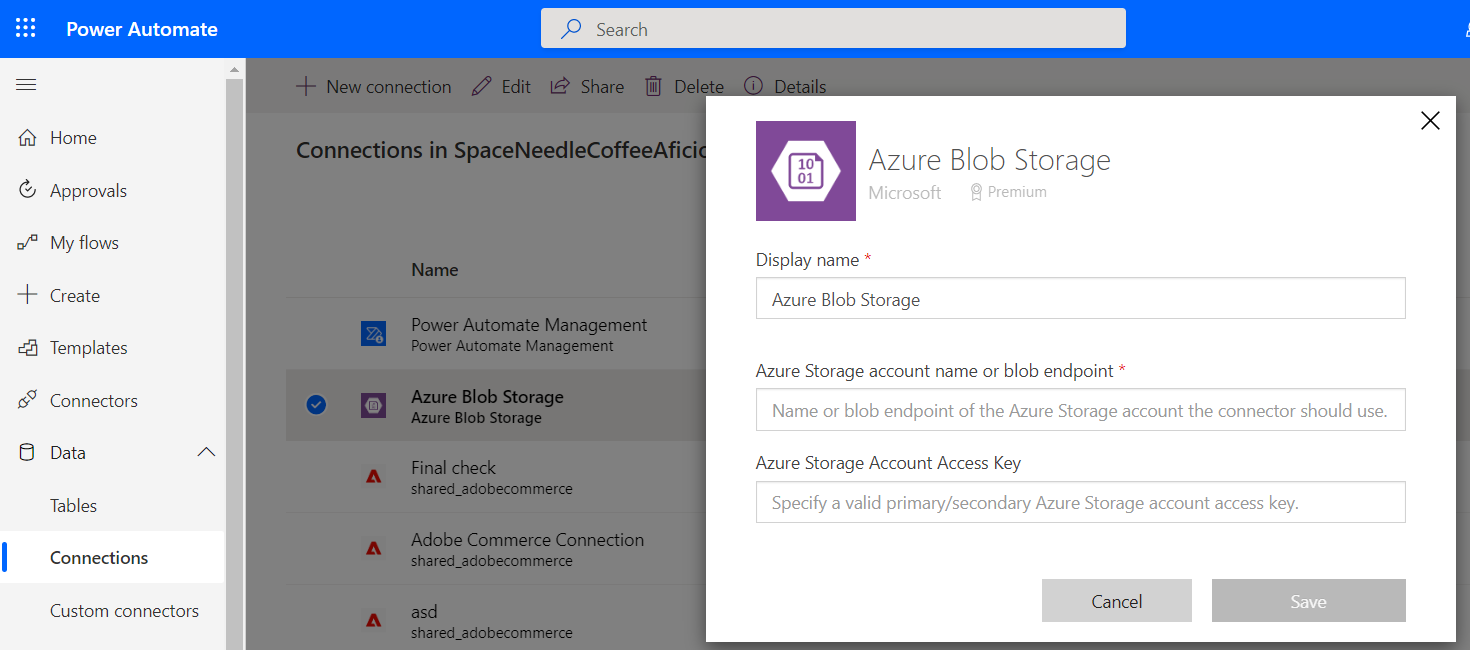
要设置 Inventory Visibility Dataverse(当前环境)连接,请选择创建。
选择下一步。
在参数部分,设置以下必需参数:
- Inventory Visibility 错误文件放置位置 – 如果您通过 Blob 存储使用库存上传,请指定应用于保存库存错误日志的位置路径。
- Inventory Visibility 文件放置位置 – 指定 Blob 存储中应用于保存 Inventory Visibility 文件的路径,以便它可以被 Inventory Visibility 服务读取和上传到 Inventory Visibility 服务。
- Inventory Visibility 组织 ID – 指定 Intelligent Order Management 组织 ID。
审核转换,然后选择下一步。
审核连接,然后选择下一步。
选择下一步 ,然后选择审核并完成。
Inventory Visibility JSON 文件示例
以下 JavaScript 对象表示法 (JSON) 示例显示了上传的 Inventory Visibility JSON 文件的内容。 在此示例中,feedtype 值设置为 overwrite 以进行一次性更新。 该值也可以设置为 incremental 以向现有 Inventory Visibility 数据中添加数量。
{
"messagetype": "inventoryonhand",
"feedtype": "overwrite",
"source": "Flexe warehouse system",
"customdimensions": false,
"onhand": [
{
"productid": "prod301",
"quantities": {
"pos": {
"inbound": 25
}
}
},
"dimensions": {
"locationid": "414"
}
{
"productid": "prod302",
"quantities": {
"pos": {
"inbound": 50
}
}
},
"dimensions": {
"locationid": "414"
}
]
}
现成可用的功能
提供程序操作与提供程序相关联,并确定您在创建编排流时可用的操作。 转换对于任何从 Intelligent Order Management 检索数据或将数据发送到外部服务的提供程序来说都是必不可少的。
| 功能 | 明细 |
|---|---|
| 提供程序操作 | 批量或增量库存上传:库存编排的一部分 |
| 提供程序操作 | 收货时更新库存:订单编排的一部分 |
| 提供程序操作 | 装运时更新库存:订单编排的一部分 |
| 提供程序操作 | 软预留库存:订单编排的一部分 |
| 转换 | Dataverse 现有库存量数据到 Inventory Visibility 现有更改 |